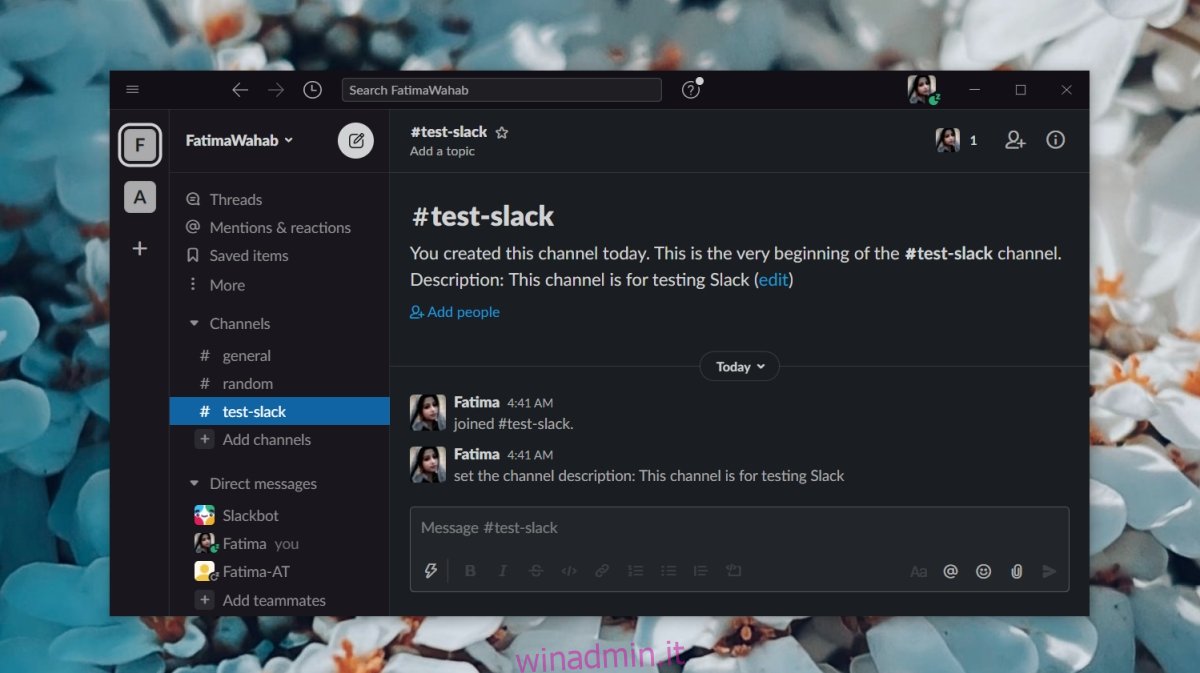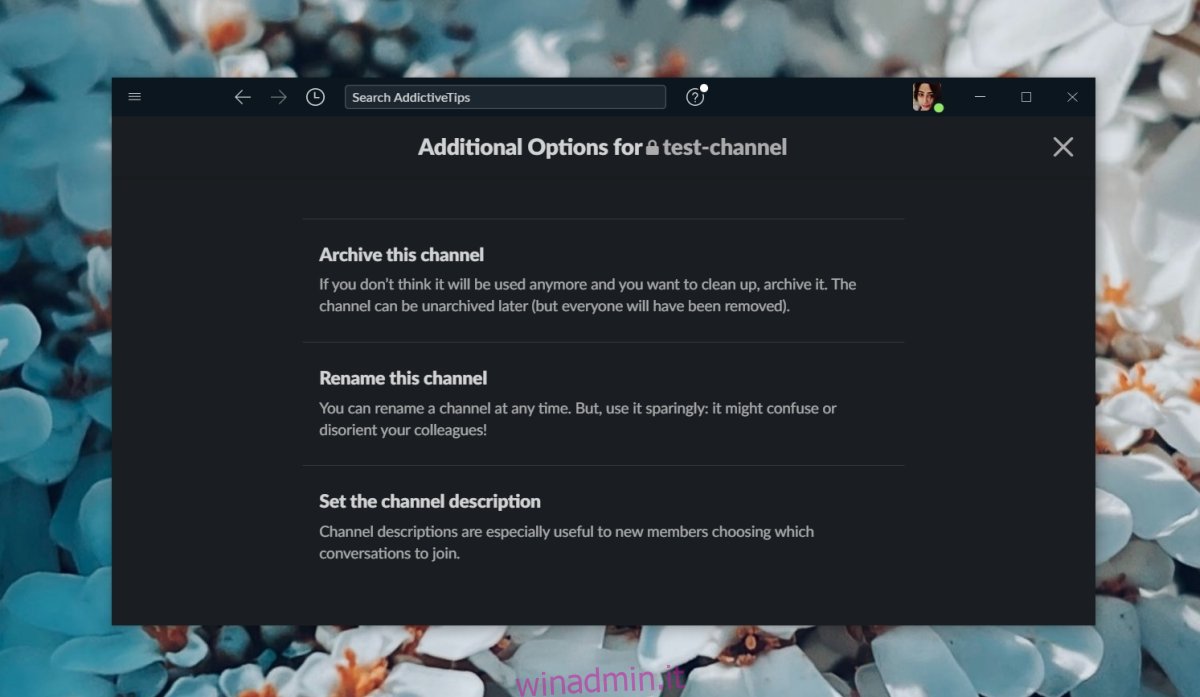Slack è una delle poche applicazioni di chat che puoi aspettarti di utilizzare in qualsiasi posto di lavoro. È anche un’app che molti utenti scelgono di utilizzare per la comunicazione quotidiana. Slack è facile da imparare da usare, ma se devi gestire un team Slack per altri, potresti dover gestire più componenti rispetto all’utente medio.
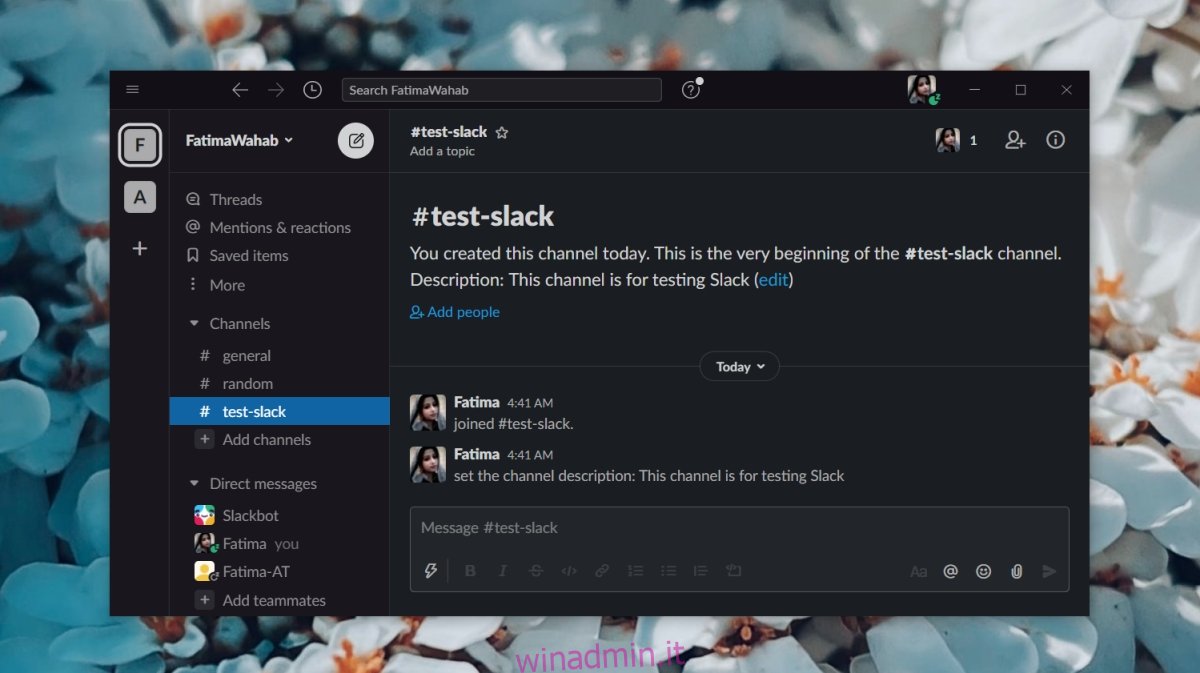
Scopri come impostare promemoria in Slack, aggiungere app o trovare e inviare GIF.
Sommario:
Slack: elimina il canale, modifica e archivia
I canali sono uno dei punti salienti di Slack. Sono discussioni “raggruppate”. Idealmente, se hai bisogno di parlare di qualcosa di specifico, creeresti un canale dedicato. Puoi cambiare il nome del canale in qualcos’altro oppure puoi archiviarlo e crearne uno nuovo ogni volta che ne hai bisogno.
La modifica e l’archiviazione di un canale è di base e gli utenti che sono in grado di creare un canale saranno normalmente in grado di modificare e archiviare il canale che hanno creato. L’eliminazione del canale, tuttavia, potrebbe essere limitata. Solo gli amministratori o gli utenti con privilegi più elevati potranno eliminare un canale.
Un utente può solo modificare o archiviare un canale che ha creato. Per modificare o archiviare i canali creati da altri utenti, saranno richiesti privilegi più elevati.
Slack: elimina il canale
Per eliminare un canale Slack, assicurati di avere le autorizzazioni corrette abilitate per il tuo account o accedi con un account amministratore.
Apri Slack.
Fare clic con il pulsante destro del mouse sul canale che si desidera eliminare.
Seleziona Opzioni aggiuntive dal menu contestuale.
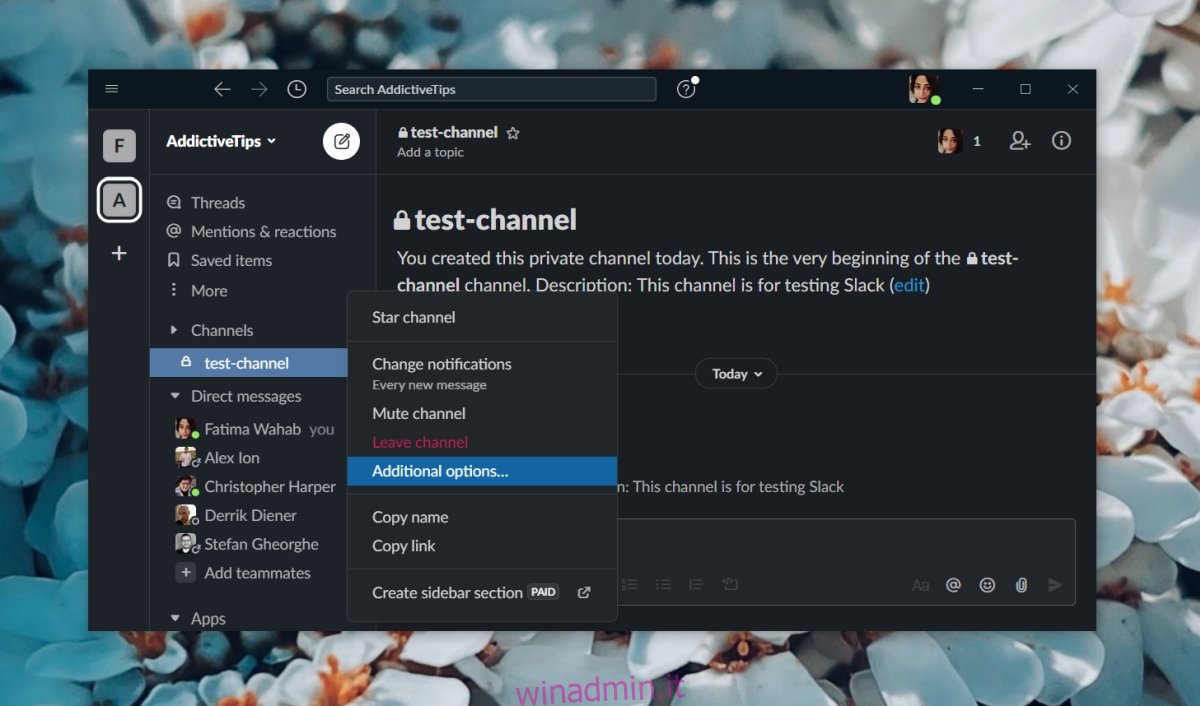
Seleziona l’opzione Elimina questo canale.
Conferma di voler eliminare il canale e verrà eliminato.
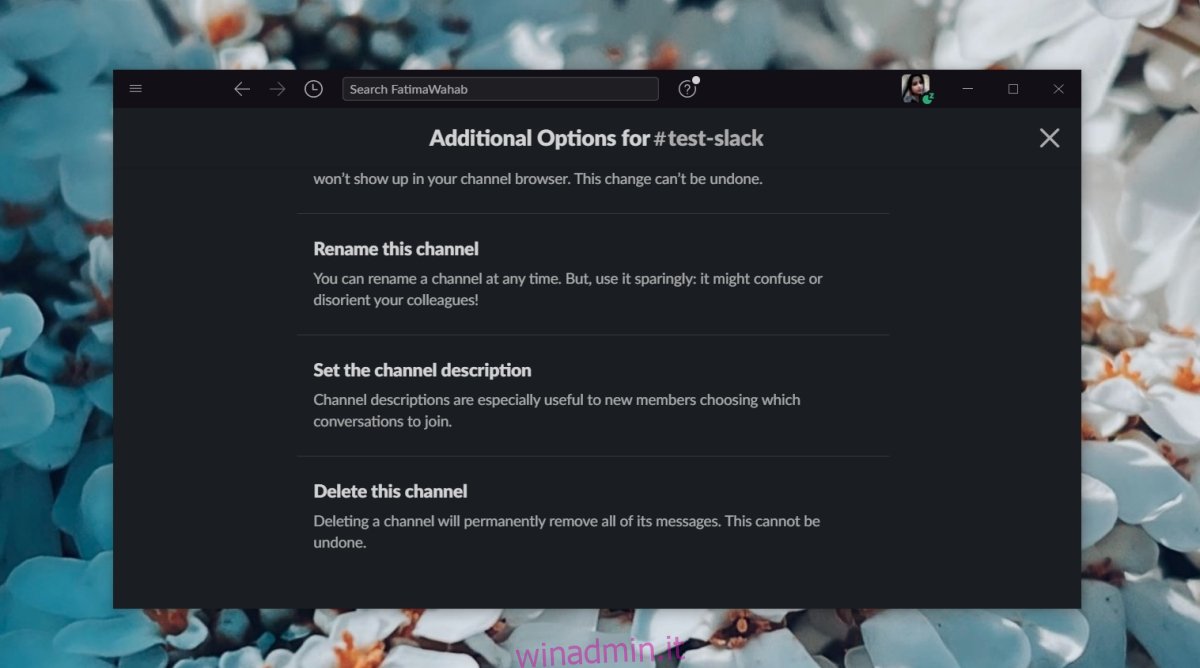
Slack: modifica canale
Per modificare un canale Slack, assicurati che sia un canale che hai creato o che disponi dei diritti di amministratore per modificare i canali creati da altri utenti.
Apri Slack.
Fai clic con il pulsante destro del mouse sul canale che desideri modificare.
Seleziona Opzioni aggiuntive dal menu contestuale.
Fare clic su Rinomina questo canale per modificare il nome del canale.
Fare clic su Imposta la descrizione del canale per modificare la descrizione del canale.
Fare clic su Cambia in privato o Cambia in pubblico per cambiare il suo pubblico.
Slack: canale di archivio
Per archiviare un canale, assicurati di disporre delle autorizzazioni appropriate per farlo.
Apri Slack.
Fai clic con il pulsante destro del mouse sul canale che desideri archiviare.
Seleziona Opzioni aggiuntive dal menu contestuale.
Fai clic su Archivia questo canale.
Conferma di voler archiviare il canale.
Conclusione
Slack non è difficile da imparare a usare. È diverso soprattutto se hai sempre utilizzato app come Whatsapp o Facebook Messenger, o Skype e simili per la comunicazione quotidiana. Se stai configurando una squadra per il lavoro o per i giochi, sapere come creare, eliminare, modificare o archiviare un canale è fondamentale.